Conectar su tienda BigCommerce
1. Añadir tienda
Después de iniciar sesión en my.clerk.io, lo primero que tienes que hacer es añadir tu tienda:
Escribe el Nombre y el Dominio de tu tienda online.
Elige el Idioma y la Divisa, y elige BigCommerce como Plataforma.
Haga clic en Añadir tienda.

2. Configure su tienda BigCommerce
Para configurar correctamente tu tienda BigCommerce tendrás que ir al backend de tu tienda online y en la Configuración Avanzada->Cuentas API. Desde aquí crearás una nueva Cuenta API:
Nombre la nueva Cuenta API Clerk.
En la Ruta API encontrará el Store Hash que es el identificador de su tienda, la Ruta API tendrá este aspecto https://api.bigcommerce.com/stores/123456/ los 6 dígitos son su Store hash(123456);
En el área debajo de la Ruta API encontrará los Ámbitos de Autenticación seleccione cuando sea posible Sólo Lectura(si no es aplicable seleccione Ninguna) y Guarde los cambios;
- En la ventana emergente que aparecerá encontrará las credenciales de la API que necesita: Client ID, Client Secret y Access Token.

3. Sincroniza tu tienda
Desde el menú principal de my.clerk.io ve a Datos. Desplázate hacia abajo hasta que veas a la derecha Método de sincronización, selecciona BigCommerce de la lista desplegable.
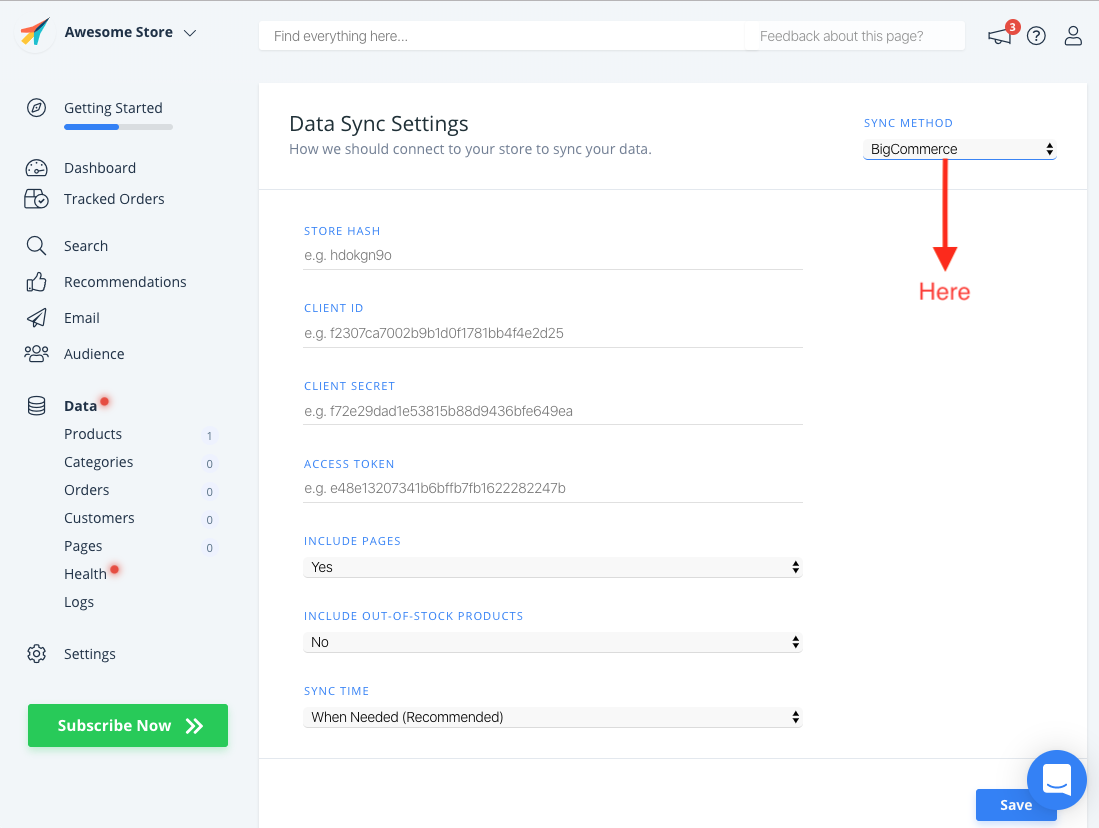
Pega la información que has recopilado en el backend de tu tienda y pulsa Guardar.
Después de configurar la cuenta API, sólo tienes que sincronizar tu tienda.
En la página Datos, donde has pegado la información de tu tienda Online, desplázate hacia arriba hasta que veas Iniciar nueva sincronización de datos, haz clic en él.
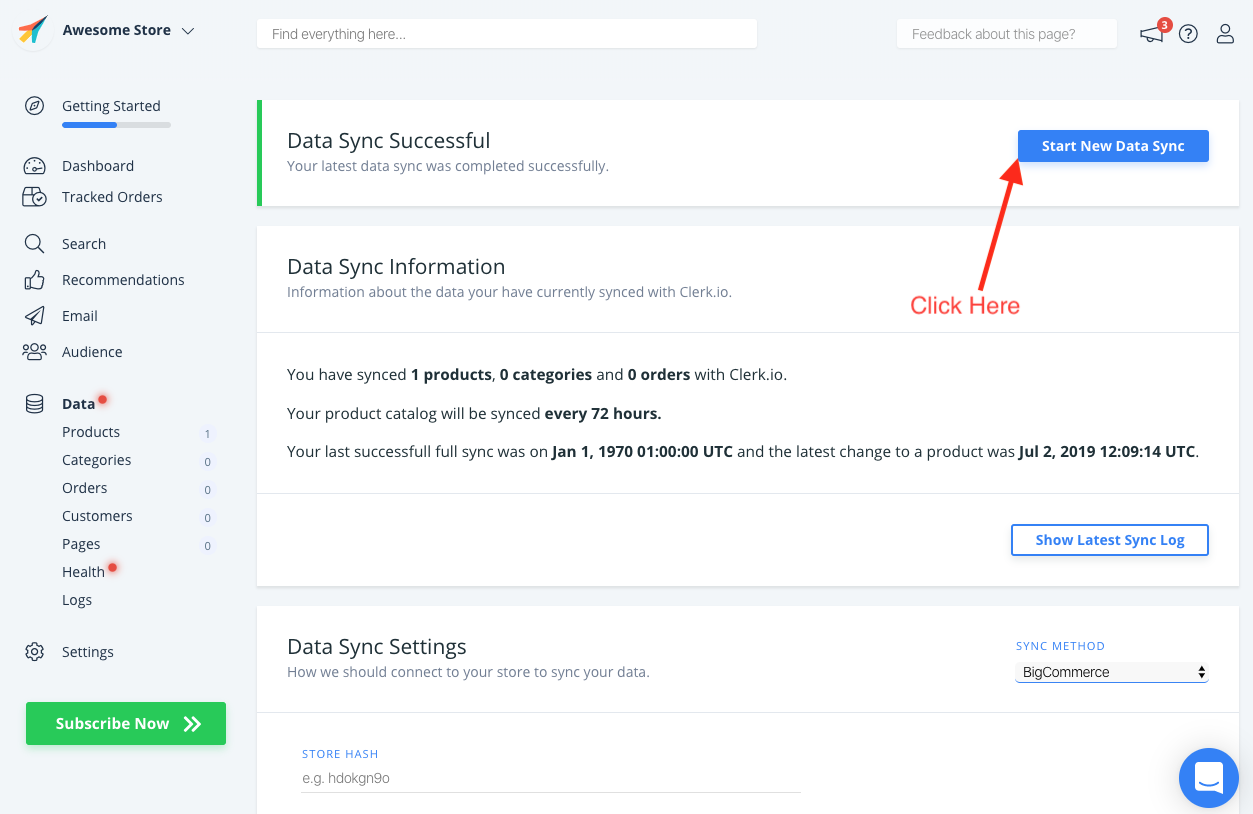
Ahora tu tienda está conectada a Clerk :)